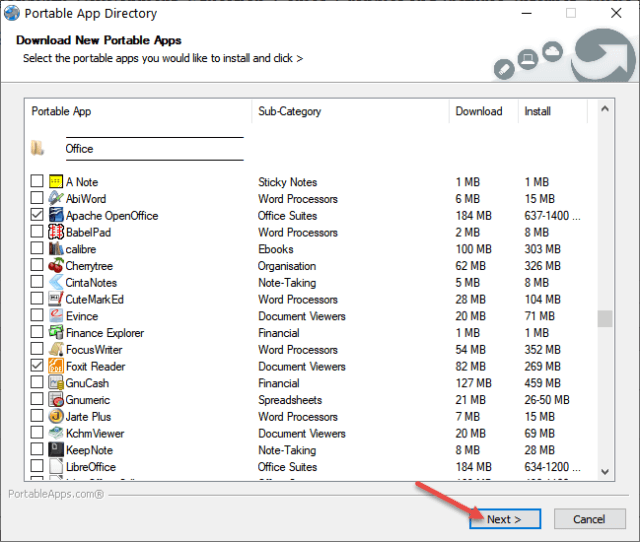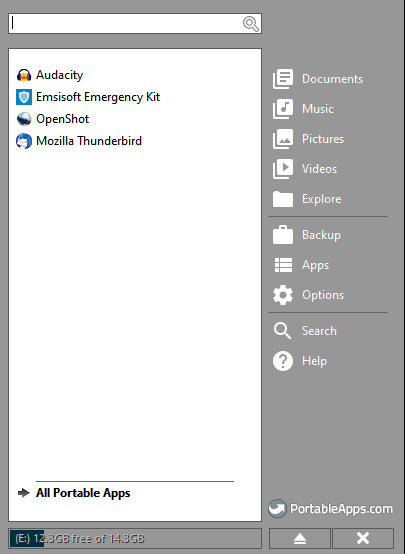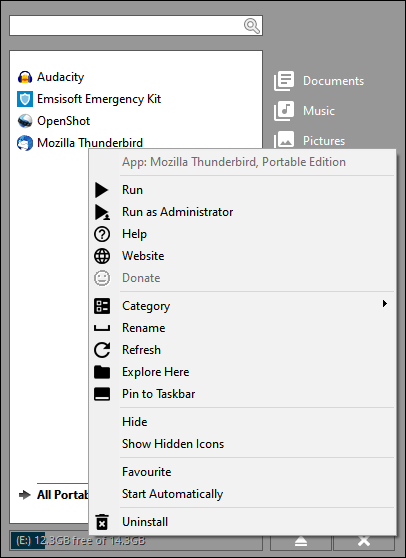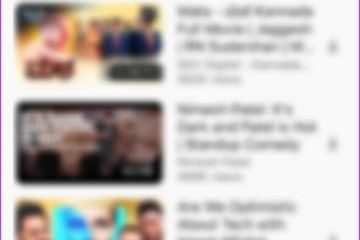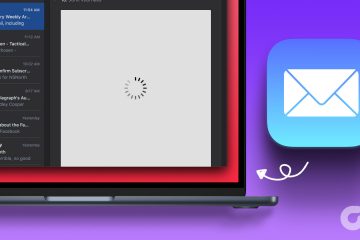PortableApps は、どこにでも持ち運べるポータブルアプリケーションをフラッシュドライブにインストールするためのプラットフォームです。 PlatformAppsが提供するものはすべて、プラットフォーム自体から利用可能な多くのポータブルアプリケーションまで、無料で安全です。もちろん、PortableAppsフラッシュドライブを便利にするために、必ずしも移動する必要はありません。自宅で自分のPCで使用するのと同じくらい便利です。 PortableAppsの魅力的な側面の1つは、他の方法ではポータブルとして利用できないかなりの数のソフトウェアタイトルのポータブルエディションを提供することです。
PortableAppsツールボックスの作成方法
明らかに、最初に必要なのはフラッシュドライブです。最小容量は16GB、できればそれ以上にすることをお勧めします。次に、 PortableAppsプラットフォームソフトウェアをフラッシュドライブにダウンロードしてインストールする必要があります。
- フラッシュドライブをPCに接続し、ダウンロードした実行可能ファイルを実行します
- インストールの開始時に、いくつかのオプションから選択するように求められます。最初の選択肢は、どのようなインストールかです。 [新規インストール
- ]を選択します。次に、プラットフォームをインストールする場所を選択する必要があります。 [ポータブル–ポータブルデバイスにインストール
- ]を選択します。インストーラーは、接続されているフラッシュドライブをドライブ文字で自動的に識別します
インストールプロセスでは、Apps Directory(利用可能なアプリのリスト)がデフォルトで開きます。そうでない場合は、いつでも簡単にアプリディレクトリを表示できます。
- システムトレイのPortableAppsアイコンを左クリックし、アプリ> <を選択します。 strong>その他のアプリを入手してから、アプリの並べ替え方法を選択します。私は通常、カテゴリ別
これで、利用可能なポータブルアプリのリストがすべてカテゴリに分類されて開きます。カテゴリには、アクセシビリティ、開発、教育、ゲーム、グラフィックスと写真、インターネット、音楽とビデオ、オフィス、セキュリティ、ユーティリティが含まれます。 400を超えるアプリが利用可能であるため、ここですべてを列挙することは不可能です。アプリの完全なリストを確認してください: